有很多的过程可以被称之为反演工程,但在Essential Macleod中,该术语的意思是用来识别理想设计的和实际生产尝试之间的差异。该功能大致可以概括为“出了什么问题”。这一过程类似于优化,在优化过程中,将初始设计进行优化,以满足一组优化目标。优化的目标是测量出来的、有问题的膜层性能,但有的时候会有很复杂的情况。在正常的优化中,经常会有多个解决方案,但是,由于我们通常会从中选择一个合适的设计,所以多个解决方案很少会带来麻烦。在反演工程中,只有一个正确答案,多个解决方案可能是灾难性的,那么怎么才能知道我们是否得到了正确的答案?这一点没有完全严格的测试方法,因此我们只能利用所掌握的关于镀膜的所有知识来评估结果的合理性。我们还利用我们的知识和经验以及各种不同的约束来指导过程。同时,作为目标的测量结果应尽可能精确,这一点至关重要。因此,尽管反演工程本质上是一个优化器,但它的结构与任何优化工具都完全不同。 我们可以看一个在400nm至700nm区域NBK7玻璃上镀减反射膜层反演工程中的应用。这是使用四层SiO2和Ta2O5,我们在每个Ta2O5层中引入误差,在第四层中,靠近基板厚度+10%,在较厚的第二层中厚度-10%。正确设计和错误设计的反射率如图1所示,其中考虑了基板背面的影响。
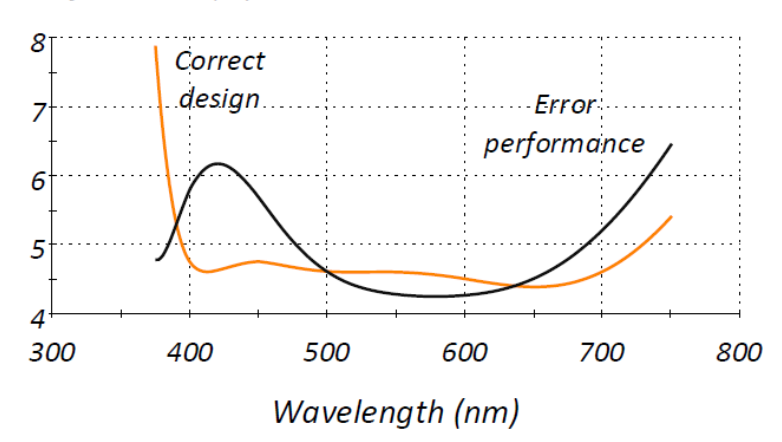
图1.橙色曲线表示无误差四层设计的性能,黑色曲线表示有误差的性能。这两条曲线都包括基板后表面的影响。 我们要做的第一件事就是通过File-New子菜单设置中创建新的反演工程。该工具立即要求导入正确的设计,图2,Next,图3,是我们需要的基板,默认是从设计中读取的。如果在后表面变黑或磨平的情况下测量性能为反射率,则应使用Wedge属性。最后,我们需要导入测量性能。图4显示了这个阶段工具的外观。
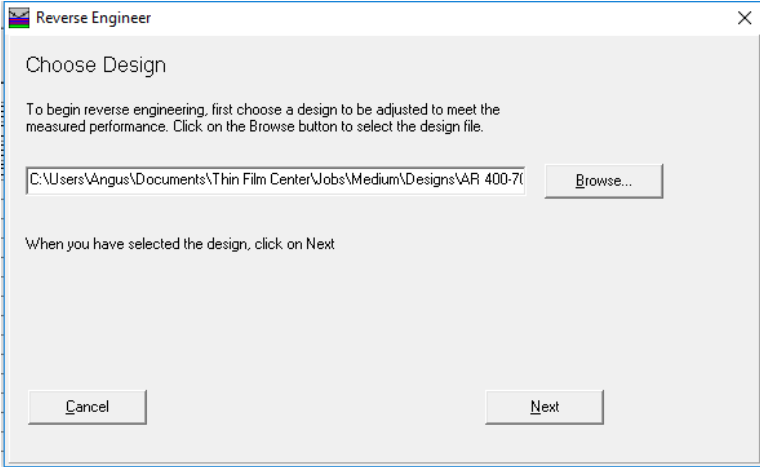
图2.反演工程工具的对话框,其中应输入无错误设计的路径。
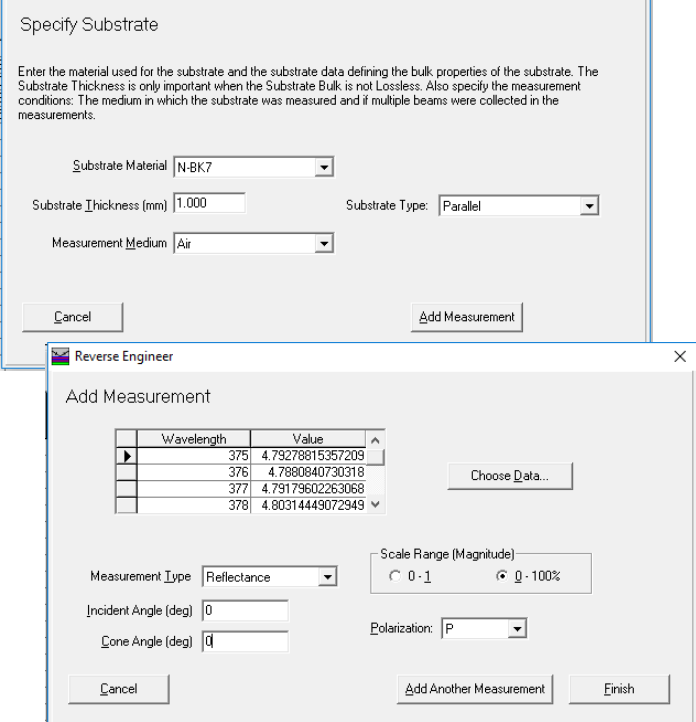
图3.反演工程中的第二个和第三个对话框,我们在其中输入基板细节,然后输入测量的性能。性能可以是反射率、透射率或椭圆参数。
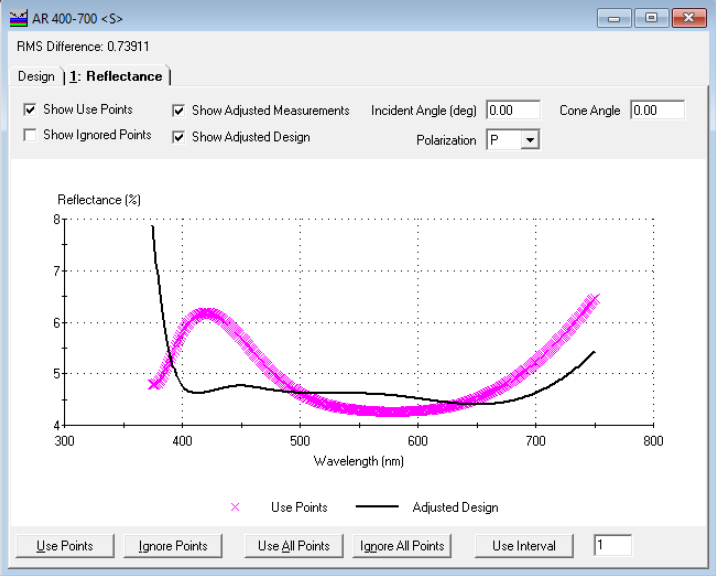
图4.输入性能后,显示屏将显示测量的性能以及从正确设计中计算得出的性能。有各种可用的命令,可以减少目标点的数量、阻止某些目标区域等 可用两种优化技术:Simplex和Differential Evolution。和通常一样,单纯形速度更快,但更容易受到局部极小值的影响。通常我们先试试Simplex。每个技术都有一些相关的参数,然后对工具可以接受的变化量有限制。所有这些都是为了指导这个过程找到正确的解决方案。这些基本约束可以在控制参数对话框(图5)中进行调整,可以通过Adjust菜单进行访问。

图5.控制参数对话框,可以在其中设置许多控制过程的参数。所示的选项卡允许设置一些控制层参数优化的参数。Optimizer选项卡允许在Simplex和Differential Evolution之间进行选择。
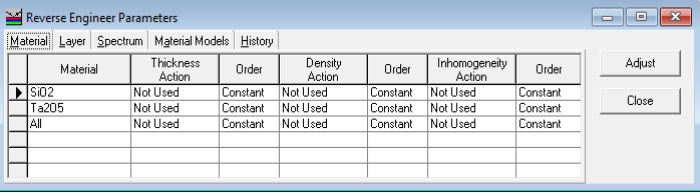
图6.Agjust菜单是我们使用参数对话框启动和控制流程的地方。选项卡显示我们可以改变的参数。Material选项卡允许所选材质的所有层的变化。变化率可以是一个常数,可以显示,也可以在整个设计过程中线性或四次变化,这是在Order列中定义的。这基本上是工具因子的影响。 这种特殊的设计一点也不复杂,不太可能存在多个解决方案的问题,因此我们将选择simplex作为优化技术。它的选择反映在图4标题栏中的符号<s>中。另一种可能性是<de>。要继续,我们打开参数对话框,图6,可在Adjust菜单中找到。这就是我们控制进度的地方。Material选项卡基本上与工具因子有关,Layer选项卡与各个膜层有关,Spectrum选项卡与测量中可能出现的错误有关,尽管应将其用作最后手段,Material Mode选项卡与某些表达式相匹配,History选项卡允许导航回到初始结构和在整个过程步骤中前进。这是一个相对简单的例子,因此我们允许所有层的厚度变化,如图7所示。优化实现得很快。拟合非常接近,一个好的指标是0.00054的RMS Difference,这是拟合接近度的一个度量。图8的Design选项卡中给出了完整的设计细节以及层厚度的百分比变化,但评估结果的快速有效方法是使用Results菜单打开绘图。在这种情况下,我们选择随机厚度,并得到图9。
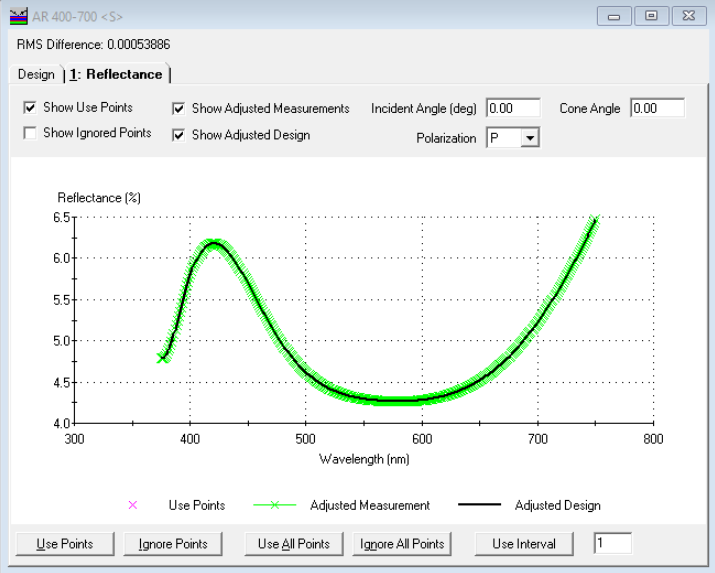
图8.这是Simplex几秒钟优化的结果。拟合非常接近,顶部显示的RMS Difference为0.00054非常令人满意。
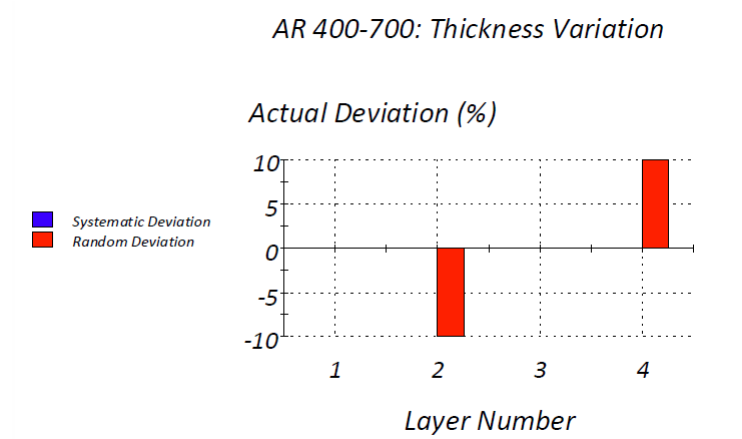
图9.该工具正确地识别了扰动设计中的问题,这一随机厚度变化图证明了这一点。 这是一个非常直接简单的案例。实际过程远远比这个案例复杂,需要研究人员具备一定的知识和经验才能准确分析出问题到底出在哪。
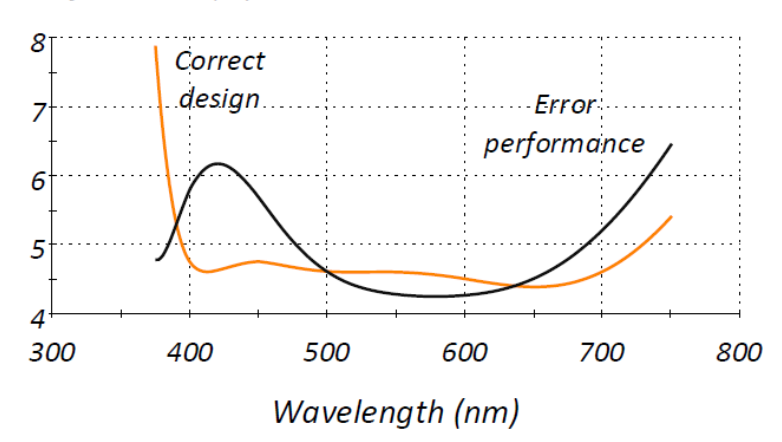 图1.橙色曲线表示无误差四层设计的性能,黑色曲线表示有误差的性能。这两条曲线都包括基板后表面的影响。 我们要做的第一件事就是通过File-New子菜单设置中创建新的反演工程。该工具立即要求导入正确的设计,图2,Next,图3,是我们需要的基板,默认是从设计中读取的。如果在后表面变黑或磨平的情况下测量性能为反射率,则应使用Wedge属性。最后,我们需要导入测量性能。图4显示了这个阶段工具的外观。
图1.橙色曲线表示无误差四层设计的性能,黑色曲线表示有误差的性能。这两条曲线都包括基板后表面的影响。 我们要做的第一件事就是通过File-New子菜单设置中创建新的反演工程。该工具立即要求导入正确的设计,图2,Next,图3,是我们需要的基板,默认是从设计中读取的。如果在后表面变黑或磨平的情况下测量性能为反射率,则应使用Wedge属性。最后,我们需要导入测量性能。图4显示了这个阶段工具的外观。 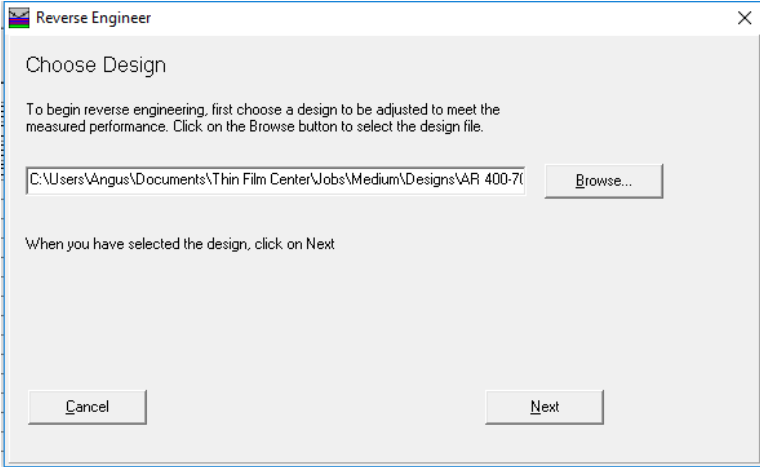 图2.反演工程工具的对话框,其中应输入无错误设计的路径。
图2.反演工程工具的对话框,其中应输入无错误设计的路径。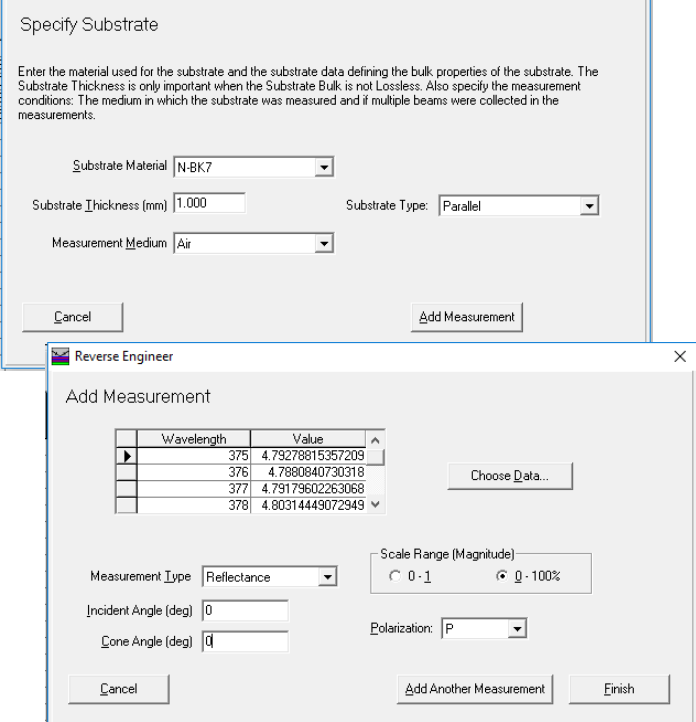 图3.反演工程中的第二个和第三个对话框,我们在其中输入基板细节,然后输入测量的性能。性能可以是反射率、透射率或椭圆参数。
图3.反演工程中的第二个和第三个对话框,我们在其中输入基板细节,然后输入测量的性能。性能可以是反射率、透射率或椭圆参数。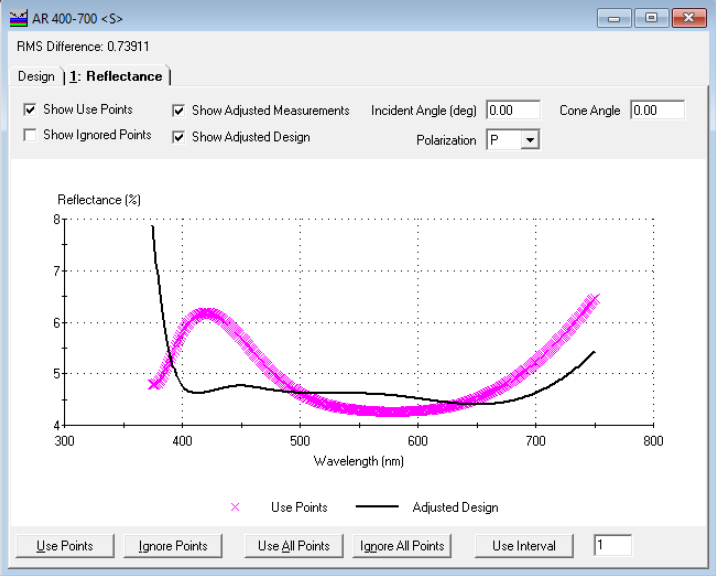 图4.输入性能后,显示屏将显示测量的性能以及从正确设计中计算得出的性能。有各种可用的命令,可以减少目标点的数量、阻止某些目标区域等 可用两种优化技术:Simplex和Differential Evolution。和通常一样,单纯形速度更快,但更容易受到局部极小值的影响。通常我们先试试Simplex。每个技术都有一些相关的参数,然后对工具可以接受的变化量有限制。所有这些都是为了指导这个过程找到正确的解决方案。这些基本约束可以在控制参数对话框(图5)中进行调整,可以通过Adjust菜单进行访问。
图4.输入性能后,显示屏将显示测量的性能以及从正确设计中计算得出的性能。有各种可用的命令,可以减少目标点的数量、阻止某些目标区域等 可用两种优化技术:Simplex和Differential Evolution。和通常一样,单纯形速度更快,但更容易受到局部极小值的影响。通常我们先试试Simplex。每个技术都有一些相关的参数,然后对工具可以接受的变化量有限制。所有这些都是为了指导这个过程找到正确的解决方案。这些基本约束可以在控制参数对话框(图5)中进行调整,可以通过Adjust菜单进行访问。  图5.控制参数对话框,可以在其中设置许多控制过程的参数。所示的选项卡允许设置一些控制层参数优化的参数。Optimizer选项卡允许在Simplex和Differential Evolution之间进行选择。
图5.控制参数对话框,可以在其中设置许多控制过程的参数。所示的选项卡允许设置一些控制层参数优化的参数。Optimizer选项卡允许在Simplex和Differential Evolution之间进行选择。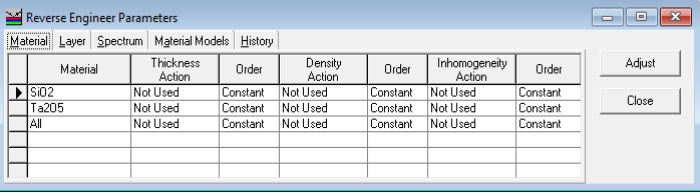 图6.Agjust菜单是我们使用参数对话框启动和控制流程的地方。选项卡显示我们可以改变的参数。Material选项卡允许所选材质的所有层的变化。变化率可以是一个常数,可以显示,也可以在整个设计过程中线性或四次变化,这是在Order列中定义的。这基本上是工具因子的影响。 这种特殊的设计一点也不复杂,不太可能存在多个解决方案的问题,因此我们将选择simplex作为优化技术。它的选择反映在图4标题栏中的符号<s>中。另一种可能性是<de>。要继续,我们打开参数对话框,图6,可在Adjust菜单中找到。这就是我们控制进度的地方。Material选项卡基本上与工具因子有关,Layer选项卡与各个膜层有关,Spectrum选项卡与测量中可能出现的错误有关,尽管应将其用作最后手段,Material Mode选项卡与某些表达式相匹配,History选项卡允许导航回到初始结构和在整个过程步骤中前进。这是一个相对简单的例子,因此我们允许所有层的厚度变化,如图7所示。优化实现得很快。拟合非常接近,一个好的指标是0.00054的RMS Difference,这是拟合接近度的一个度量。图8的Design选项卡中给出了完整的设计细节以及层厚度的百分比变化,但评估结果的快速有效方法是使用Results菜单打开绘图。在这种情况下,我们选择随机厚度,并得到图9。
图6.Agjust菜单是我们使用参数对话框启动和控制流程的地方。选项卡显示我们可以改变的参数。Material选项卡允许所选材质的所有层的变化。变化率可以是一个常数,可以显示,也可以在整个设计过程中线性或四次变化,这是在Order列中定义的。这基本上是工具因子的影响。 这种特殊的设计一点也不复杂,不太可能存在多个解决方案的问题,因此我们将选择simplex作为优化技术。它的选择反映在图4标题栏中的符号<s>中。另一种可能性是<de>。要继续,我们打开参数对话框,图6,可在Adjust菜单中找到。这就是我们控制进度的地方。Material选项卡基本上与工具因子有关,Layer选项卡与各个膜层有关,Spectrum选项卡与测量中可能出现的错误有关,尽管应将其用作最后手段,Material Mode选项卡与某些表达式相匹配,History选项卡允许导航回到初始结构和在整个过程步骤中前进。这是一个相对简单的例子,因此我们允许所有层的厚度变化,如图7所示。优化实现得很快。拟合非常接近,一个好的指标是0.00054的RMS Difference,这是拟合接近度的一个度量。图8的Design选项卡中给出了完整的设计细节以及层厚度的百分比变化,但评估结果的快速有效方法是使用Results菜单打开绘图。在这种情况下,我们选择随机厚度,并得到图9。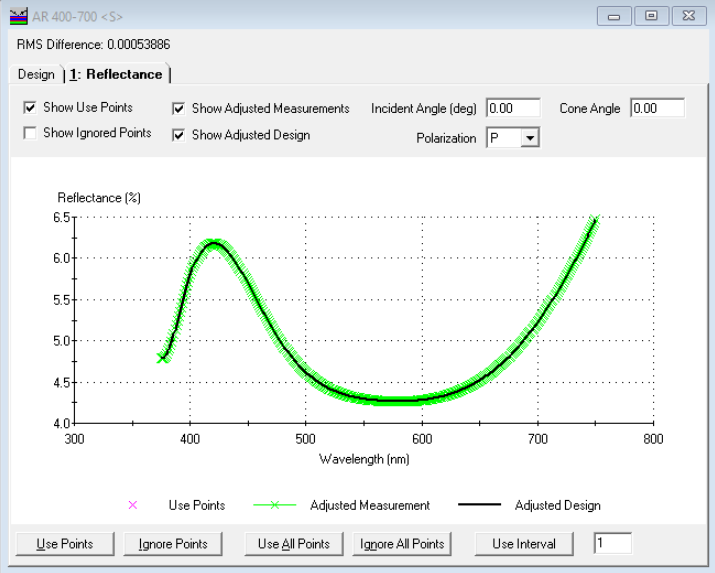 图8.这是Simplex几秒钟优化的结果。拟合非常接近,顶部显示的RMS Difference为0.00054非常令人满意。
图8.这是Simplex几秒钟优化的结果。拟合非常接近,顶部显示的RMS Difference为0.00054非常令人满意。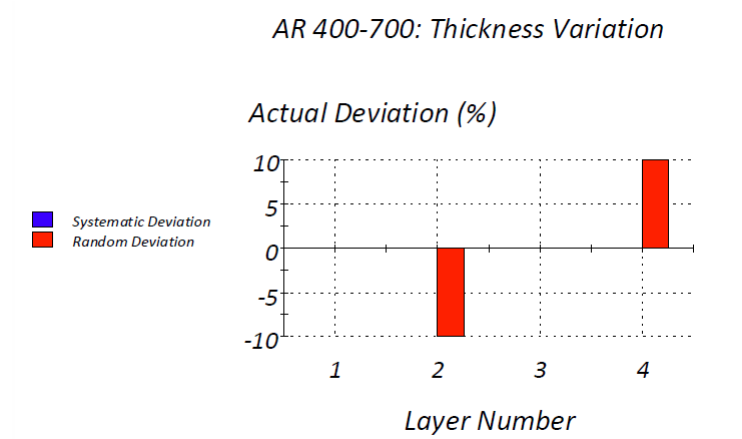 图9.该工具正确地识别了扰动设计中的问题,这一随机厚度变化图证明了这一点。 这是一个非常直接简单的案例。实际过程远远比这个案例复杂,需要研究人员具备一定的知识和经验才能准确分析出问题到底出在哪。
图9.该工具正确地识别了扰动设计中的问题,这一随机厚度变化图证明了这一点。 这是一个非常直接简单的案例。实际过程远远比这个案例复杂,需要研究人员具备一定的知识和经验才能准确分析出问题到底出在哪。
 我要赚赏金
我要赚赏金

